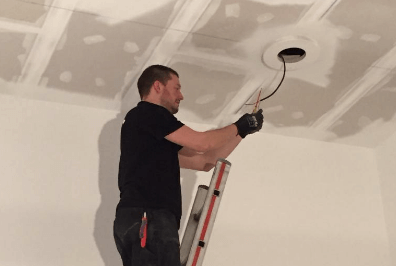Waarom is mijn Wifi verbinding soms slecht ?
Geen zin om ons in te huren, maar wilt u wel proberen de wifi storing zelf op te lossen ?
Af en toe een slechte wifi verbinding, wat doe je daar nu aan ?
Heb je een slechte WiFi verbinding? Bijvoorbeeld slecht bereik of gaat het streamen van video of audio langzaam of haperend? Dan heb ik een aantal tips voor je waarbij je niet direct veel geld hoeft uit te geven. Hoe kun je WiFi verbeteren? Je leest het hieronder.
Router verplaatsen
De eerste tip is simpel: zet je draadloze router op een andere plaats. De beste plaats voor een WiFi router is in het midden van de ruimte die je wilt dekken, dat is helaas niet altijd haalbaar. Ook is het verstandig de router niet in een meterkast te hangen of ergens weg te stoppen onder een bureau.
Heb je kabel internet? Dan kun je ervoor kiezen om je modem en de router te verplaatsen naar een ander aansluitpunt. Kun je het modem niet verplaatsen? Dan zou je een iets langere kabel tussen het modem en de router kunnen gebruiken. Het liefst is deze wel zo kort mogelijk.
Gebruik slechts 1 draadloze standaard
Alle verschillende draadloze standaarden (802.11b, 802.11g, 802.11n en 802.11ac) zijn ‘backwards compatible’ met elkaar. Het is echter verstandig om 1 draadloze standaard te kiezen, en je router niet op ‘mixed’ te zetten. De nieuwste standaard geeft de hoogste snelheid.
Ga je de nieuwste standaard gebruiken? Dan heeft je computer of laptop ook een WiFi adapter nodig die de hoogste snelheid ondersteunt. Deze kun je eenvoudig vervangen, bijvoorbeeld door een WiFi USB adapter te gebruiken. Bij je smartphone of tablet is het niet mogelijk om de WiFi adapter te vervangen. Koop je een nieuwe router? Dan kun je ervoor kiezen om je oude router ook te laten staan voor de oudere standaarden.
Bijvoorbeeld: je oude G router bewaar je voor de apparaten die alleen 802.11g ondersteunen. Hierop zet je DHCP uit en deze sluit je aan op je nieuwe router. Je nieuwe router stel je in op alleen 802.11ac of alleen 802.11n. Zorg er wel voor dat de gebruikte kanalen van beide routers zo ver mogelijk uit elkaar liggen (bijvoorbeeld 1 en 11). Je oude apparaten verbinden met de oude router en de nieuwe 802.11n of 802.11ac apparaten verbinden automatisch met je nieuwe router.
Gebruik WPA2 beveiliging
Voor hoge snelheden met N of AC routers dien je WPA2 met AES beveiliging te gebruiken. WPA of WEP met TKIP beveiliging zorgen voor extreem bandbreedte verlies. Vaak staan draadloze routers standaard ingesteld op mixed WPA/WPA2. Zorg ervoor dat je router op alleen WPA2 staat ingesteld. Voor thuisgebruik kies je WPA2 personal (bij enterprise is een radius server vereist).
- Eigen helpdesk
- Opgeleide monteurs
- VCA Certificering
- Technische dienst
- Adviseurs op locatie
- Projectmatige aanpak
- 20+ jaar ervaring
- Totaal oplossingsgericht
- Data – Elektra - ICT